www.youtube.com/watch?v=vst9mhV7y9U
위 영상을 바탕으로 작성했습니다.
계산된 필드
: 데이터에 있는 필드를 사용해 새로운 필드를 만드는 작업
* 계산된 필드 만들기
테이블의 오른쪽 위의 삼각형 클릭>'계산된 필드 만들기'>두 측정값 Sales와 Profit을 합친 'Sales + Profit'의 새로운 측정값을 만들어준다.
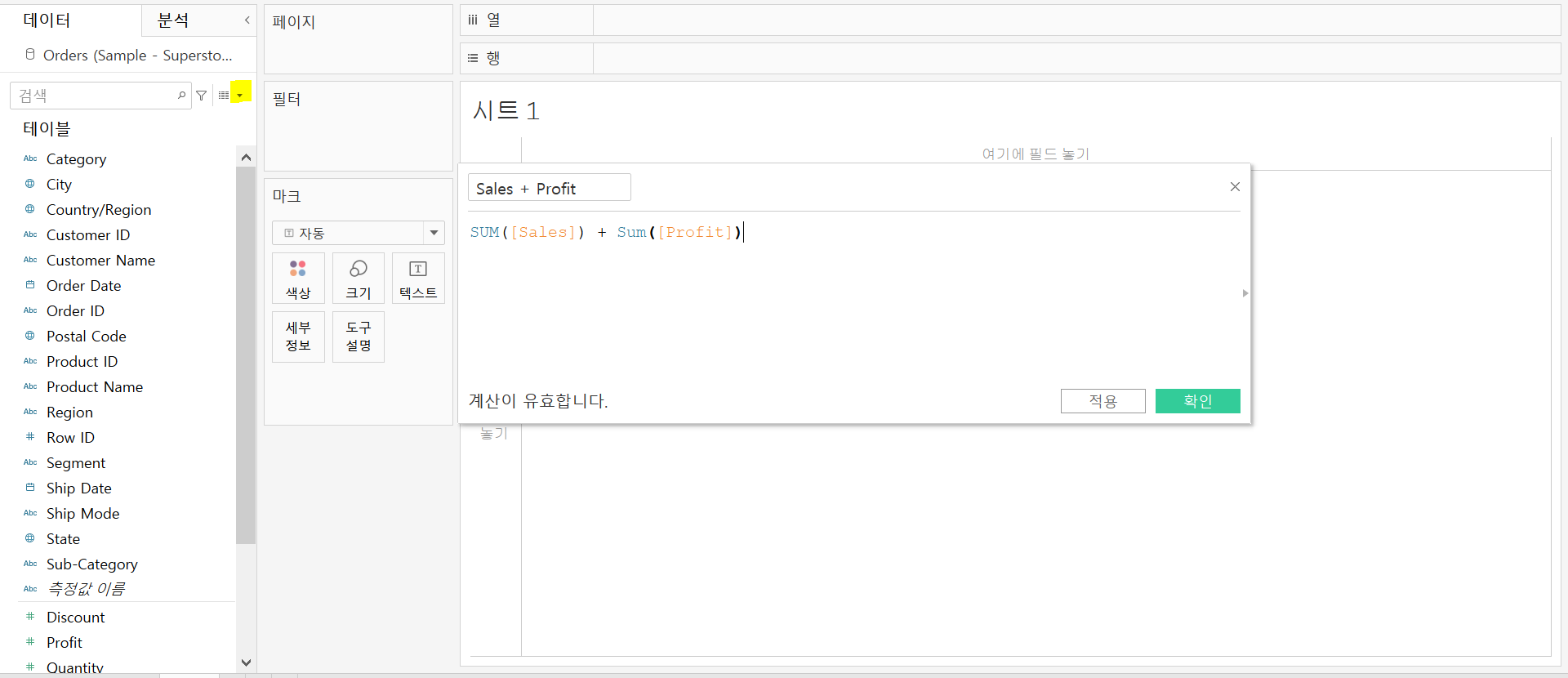
sales와 profit이 잘 합쳐졌는지 시트에 올려놓고 확인해보겠다. 연월에 따른 측정값들을 확인하고자 행선반에 order date에 올린다. order date 우클릭> (불연속형 파트) 사용자 지정> 연도/월을 선택한다. 연도와 월을 따로 입력하면 연도와 열이 서로 다른 열로 올려지는데, 년월로 올리면 하나의 열 안에 올려진다.

측정값으로 sales, profit, sales+profit을 올렸다. sales와 profit이 sales+profit으로 합쳐진 걸 확인할 수 있다.

측정값 중 계산된 필드만 +# 의 아이콘으로 표시된다. 계산된 필드 측정값을 우클릭>편집을 누르면 계산 과정이 표시된다.

내친 김에 Sum([Profit]) / Sum([Sales])로 Sales에 따른 Profit을 계산한 'Profit Ratio' 측정값도 새로 만들고 시트에 올려서 잘 만들어 진 것을 확인했다.

참고로 profit ratio는 비율이기 때문에 -1에서 1 사이의 값이다. 이 값이 단위가 큰 sales, profit과 같이 놓이면 반올림되어 0으로 표시될 수 있는데, 이럴 땐 테이블에서 profit ratio 우클릭> 기본 속성> 숫자 형식> 기본 숫자 형식 > 백분율에서 소수 자릿수를 선택해서 실수 형태 대신 퍼센트 형태로 바뀌게 만든다.

* 태블로에서 테이블 계산 방법
1) 집계 level의 계산
위에서 Profit Ratio 계산 시 Sum([Profit])/Sum([Sales])로, Profit과 Sales를 각각 Sum 한 뒤 계산을 했다.
2018년 1월에 해당하는 Profit Ratio를 구한다고 할 때 2018년 1월 1일부터 31일까지 Profit과 Ratio 자료들에서 Profit과 Sales를 각각 열별로 더한 후 나누기를 하기 때문에 Sum([Profit]) / Sum([Sales])의 방식으로 계산을 해야 한다.
대용량의 데이터를 취급할 땐 가급적 집계 level로 계산하는 것이 좋다.
2) raw level의 계산
[Profit] / [Sales]의 방식으로 계산한다면, 모든 관측치 별 나누기를 하고, 나눈 결과들을 모두 더해줄 수 있다.
* 계산된 필드에서 사용할 수 있는 함수들
계산된 필드에서 오른쪽 화살표를 누르면 사용할 수 있는 함수들이 예시와 함께 표시된다.

* 숫자
- ZN: Null을 0으로 바꿔줌
* 문자열
- Left/Right: 왼쪽(오른쪽)에서부터 원하는 만큼의 문자열을 가져올 때 e.x.) Left("Calculation", 4) => "Calc"
- Regular Expression: 정규표현식
- Split: 구분자를 기준으로 잘라낸 후 몇번째 문자열을 가져올 것인지
- Upper: 대문자로 변환
* 날짜
- today: 오늘 날짜
- now: 오늘 지금 이 순간
* 유형 변환
- 숫자, 문자열, 날짜 등 형태를 바꿔줌
- str: 문자열로의 변환
그 외에도 논리, 집계, 사용자, 테이블 계산이 있다.
'시각화 > tableau 기초' 카테고리의 다른 글
| 태블로 주요 기능 사용하기: if문 (0) | 2021.04.24 |
|---|---|
| 태블로 주요 기능 사용하기: 지도(Map) (0) | 2021.04.10 |
| 태블로 주요 기능 사용하기: 분석 패널(Analytics pane) (0) | 2021.04.09 |
| 태블로 주요 기능 사용하기: 이중축(dual axis) (0) | 2021.04.09 |
| 태블로 주요 기능 사용하기: 필터 (추출 필터, 데이터 원본 필터, 차원 필터, 측정값 필터, 숨기기) (0) | 2021.04.09 |



